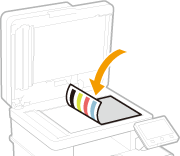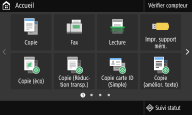Configuration à l'aide du guide de configuration
1660-009
Lorsque l'appareil est mis sous tension (
Mettre l'appareil sous tension) pour la première fois, le guide de configuration s'affiche pour vous aider à configurer les réglages initiaux de l'appareil grâce à des instructions affichées à l'écran. Dans le guide de configuration, les écrans de configuration s'affichent dans l'ordre suivant.
Étape 1 | Sélection de la langue d'affichage et du pays ou de la région |
| Sélectionnez la langue à utiliser sur le panneau de commande et dans les rapports ainsi que le pays ou la région où l'appareil sera utilisé. 1 | Sélectionnez une langue. | 2 | Sélectionnez <Yes>. | 3 | Sélectionnez un pays ou une région. |
|
Étape 2 | Réglage de la date et de l'heure |
| Réglez la date et l'heure de l'appareil. 1 | Sélectionnez un fuseau horaire. Qu'est-ce que l'UTC ? Le temps universel coordonné (UTC) est la principale échelle de temps selon laquelle le monde entier règle les horloges et définit les heures. Il convient de définir correctement votre fuseau horaire pour le bon transfert de vos communications Internet. | 2 | Saisissez la date et l'heure, puis sélectionnez <Appliquer>. Appuyez sur le champ de saisie et saisissez la date et l'heure. |
|
Étape 3 | Réglages de la sécurité |
| Faites les réglages de sécurité de base pour empêcher les accès non autorisés à l'appareil.  Pour MF657Cdw Pour MF657Cdw1 | Sélectionnez <Oui> pour utiliser l'interface utilisateur distante. Si vous sélectionnez <No>, les réglages de l'interface utilisateur distante ne sont pas configurés, et le guide de configuration passe à l'étape 4. | 2 | Sélectionnez <Oui> pour utiliser le mode Administrateur système. Si vous sélectionnez <Non>, les codes du compte de l'administrateur système ne sont pas définis, et le Guide de configuration passe au numéro 6 de cette étape. | 3 | Saisissez l'ID du compte d'administrateur système, puis sélectionnez <Appliquer>. | 4 | Saisissez un code PIN, puis sélectionnez <Appliquer>. | 5 | Saisissez le même code PIN, puis sélectionnez <Appliquer>. | 6 | Sélectionnez <Oui> pour utiliser le mode Utilisateur général. Si vous sélectionnez <Non>, aucun code PIN n'est défini, et le guide de configuration passe à l'étape 4. | 7 | Saisissez un code PIN, puis sélectionnez <Appliquer>. | 8 | Saisissez le même code PIN, puis sélectionnez <Appliquer>. |
 Pour MF655Cdw / MF651Cw Pour MF655Cdw / MF651Cw1 | Sélectionnez <Oui> pour utiliser l'interface utilisateur distante. Si vous sélectionnez <No>, les réglages de l'interface utilisateur distante ne sont pas configurés, et le guide de configuration passe à l'étape 4. | 2 | Sélectionnez <Oui> pour utiliser le mode Utilisateur général. Si vous sélectionnez <Non>, aucun code PIN n'est défini, et le guide de configuration passe à l'étape 4. | 3 | Saisissez un code PIN, puis sélectionnez <Appliquer>. | 4 | Saisissez le même code PIN, puis sélectionnez <Appliquer>. |
|
Étape 4 | Application de la correction des couleurs |
| Pour obtenir une bonne qualité de copie, ajustez les dégradés. 1 | Sélectionnez <Oui>. Si vous sélectionnez <Non>, il n'y a pas de correction des couleurs, et le guide de configuration passe à l'étape 5. | 2 | Contrôlez que le format et le type du papier indiqués à l'écran sont les mêmes que ceux du papier chargé dans l'appareil, et sélectionnez <OK>. | 3 | Confirmez l'opération et sélectionnez <Démarrer>. Une image de réglage s'imprime. | 4 | Ouvrez le chargeur une fois que l'écran qui s'affiche au cours de l'impression s'est fermé. | 5 | Placez l'image de réglage sur la vitre d'exposition. Positionnez l'image de réglage face imprimée vers le bas avec la bande noire vers l'arrière de l'appareil. | 6 | Refermez doucement le chargeur. | 7 | Sélectionnez <Lancer lecture>. L'opération de réglage commence. Lorsque le réglage est terminé, retirez l'image de réglage de la vitre d'exposition. |
|
|
Étape 5 | Configuration du réseau sans fil |
| Faites les réglages nécessaires pour connecter l'appareil au réseau local sans fil. 1 | Sélectionnez <Oui>. Si vous sélectionnez <Non>, le réseau sans fil n'est pas configuré, et le guide de configuration passe à l'étape 6. | 2 | Sélectionnez le réseau avec le même SSID. | 3 | Saisissez le mot de passe (clé réseau), puis sélectionnez <Appliquer>. | 4 | Sélectionnez <Fermer>. |
|
Étape 6 | Affichage d'Application Library (Bibliothèque d'applications) |
| Le bouton 1 touche "Application Library" (Bibliothèque d'applications) se trouve sur l'écran Accueil. Vous pouvez lire la description de la fonction de chaque bouton. 1 | Pour mettre fin à l'exécution du guide de configuration, sélectionnez <Fin>. |
Une fois l'exécution du guide de configuration terminée, l'écran Accueil s'affiche. |
 Pour MF657Cdw
Pour MF657Cdw Pour MF655Cdw / MF651Cw
Pour MF655Cdw / MF651Cw